
評価:4.5
今回は2019年6月に発売されたロジクールの新型ワイヤレスマウス「G703h」のレビューを書いていきます。
先にこのマウスを使った感想を一言でまとめると、
「持ちやすさと動かしやすさに特化し洗練されたワイヤレスマウス」
この様な印象を受けました。
と言うのも、私自身このマウスの旧型である「G703」を1年近く使用していた事があり、旧型の時点でも、
- グリップ性能の良さ
- 右手にフィットする形状
- ワイヤレスによる身軽さ
これらの優れた特徴のお陰で、エイム操作の面においてはこれ以上無い程に使いやすかったです。
そんな旧型に対して新型では更に改良が加えられており、
- センサーが「PMW3366」から「HERO 16K」へアップグレード
- 重量が15g以上軽量化
- ロジクールの新しいソフトウェア「Logicool G HUB」に対応
- バッテリー持続時間の向上
と言うようにアップグレードされているおかげで、より洗練されて使いやすくなっています。
この記事では「G703h」の詳しいレビューや解説、旧型との比較も交えながら書いていきます。
購入検討中の方やFPSで使いやすいマウスを探している方は是非参考にして下さい。
開封と内容物

箱には「G703」と記載されていて新型を表す「h」が表記されていませんが、中身は新型の「G703h」となっています。
なので箱の横に記載されているスペック表も新型モデルの内容が書かれています。
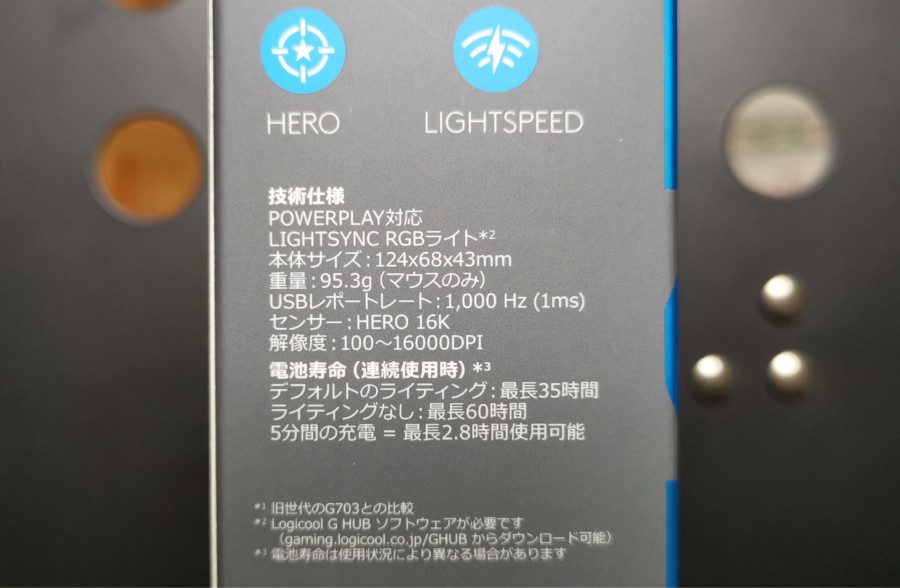

- マウス本体
- USBケーブル
- 重り
- ワイヤレスアダプター
- ステッカー
- 保証書
- 説明書
- メッセージカード
内容物は上記の通りです。

上部にはクリックボタンとホイールの他にボタンが1つ付いています。

右サイドには二つのボタンが搭載されています。
またグリップの範囲がとても広く、親指全体がグリップに触れる感じになります。
これのお陰でガッツリくっつく様なホールド力が生まれて、手との一体感が強く感じられます。

反対側にはボタンが一切無く、グリップが広範囲に広がっています。
この広さによって小指と薬指の全体がマウスにくっつく感覚になってとても持ちやすいです。

旧型との比較!

| G703h | G703 | |
|---|---|---|
| センサー | HERO 16K | PMW3366 |
| ボタン数 | 6個 | 6個 |
| DPI | 100- 16,000 DPI | 200- 12,000 DPI |
| トラッキング速度 | 400 IPS | 400 IPS |
| レポートレート | 1000Hz | 1000Hz |
| 大きさ (幅x奥行x高さ) | 68mm× 124mm× 43mm | 68mm× 124mm× 43mm |
| 重量 | 95.3g | 110g |
| バッテリー | 最長60時間 | 最長30時間 |
外観や大きさ、素材などは旧型モデルと同じですが、中身については違いがあります。
個人的にセンサーの性能の向上については、旧型モデルの「PMW3366」についても高性能だったので、どれだけ高性能になったのかは体感できません。
しかし最大DPIが増加しているので12,000DPI以上の設定で使う方にとっては大きなメリットに感じられると思います。
また詳しくは下の項目で書きますが、新型モデルで実際に体感できる改良点としては、
- 重量の軽量化
- バッテリー駆動時間の向上
- ロジクールGハブへの正式対応
の3点が挙げられます。
特徴と機能について!
「ロジクールGハブ」を使って設定を行う!
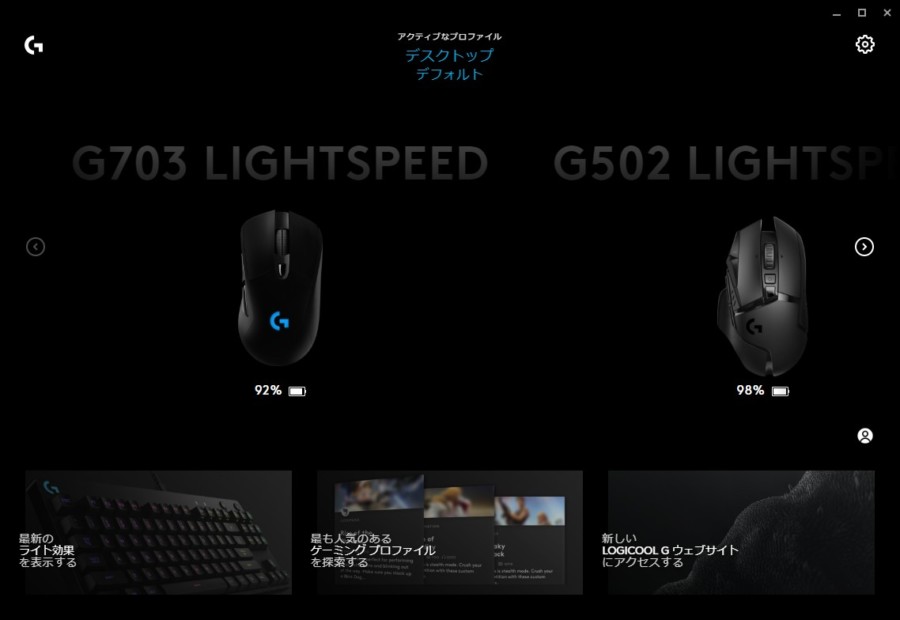
「G703h」では旧型と違って「ロジクールゲーミングソフトウェア」では無く「ロジクールGハブ」を利用して設定を行います。
「ロジクールGハブ」はとても便利なソフトなので、設定の項目や機能について紹介していきます。
起動するソフトに合わせて自動的に設定が変更される!

個人的に「ロジクールGハブ」で気に入っている機能がこちらです。
ゲームやアプリケーション、デスクトップなど用途毎に分けて設定を作る事が可能で、ここで作成した設定はそのゲームやアプリを起動すると自動で切り替わってくれます。
これによって起動するソフトに合わせて手動で設定を切り替える必要が無いのでとても楽です。
また個人的に良い所としてはゲーム以外のアプリケーションにも適用出来る点です。
なのでゲーム以外でも動画編集ソフトや作曲ソフトなど、様々なソフトを起動する度に手動でマウス設定を切り替えずに済むのでとても便利に使えます。
ちなみにこのプロファイルは「G703h」だけでなく、接続しているロジクールのゲーミングデバイス全てに適用されるものとなっています。
もしロジクールのゲーミングキーボードやゲーミングヘッドセットなどを使用しているのであれば、それらの設定もゲーム毎に作成して自動で切り替えさせる事が可能です。
6個のボタンに自由なキーやマクロを割り振れる!
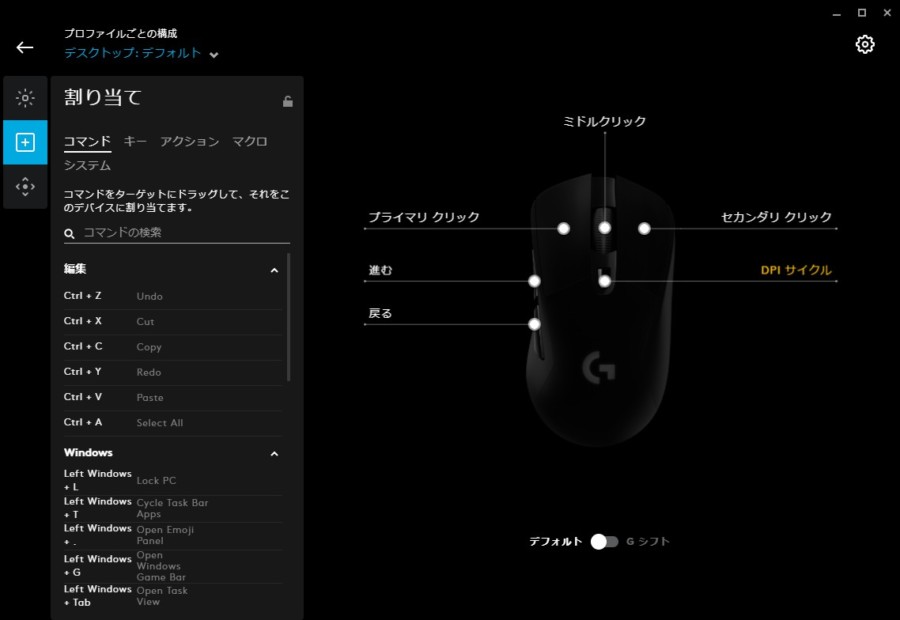
「ロジクールGハブ」を利用してボタンの設定を行う事が可能です。
このマウスには全部で6個のボタンが付いており、自分の好きな様に設定が可能です。
ちなみに設定出来るのはキーボードのキーだけで無く、好きなキーを複数組み合わせてマクロを作る事も出来ます。
その他「音量の上げ下げ」「再生/停止」などの機能を割り振る事も出来るのでゲームだけでなく、普段使いとしても便利に使えます。
RGBライトの調整!
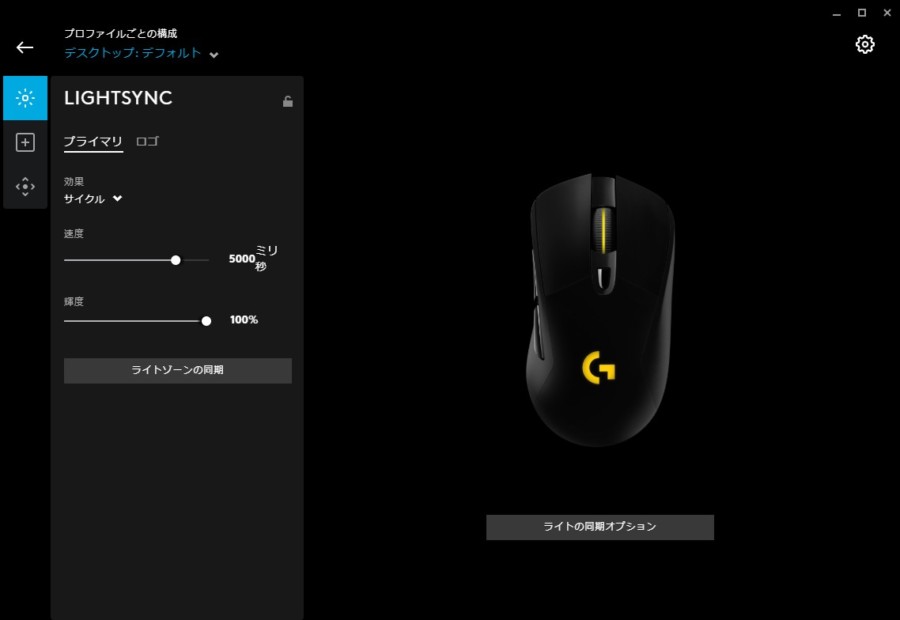
このマウスにはRGBライトが搭載されているので様々な色、光り方で光らせる事が出来ます。
ちなみにライティングの種類については以下の5種類があります。
- 固定…設定した1色のライトで常時点灯。
- サイクル…流れる様に色が変化。(色の切り替わり速度と輝度を調整可能)
- ブリージング…設定した1色のライトを点滅。(色の切り替わり速度と輝度を調整可能)
- 画面サンプラー…画面映った色に合わせて瞬時にライトの色が変化。
- オーディオビジュアライザー…出ている音量に合わせて色が変化。
ただしライトをOFFにする事でバッテリー持続時間を「最長35時間→最長60時間」と大幅に伸ばせられるので、私自身は普段OFFにして使用しています。
100~16,000DPIまで調整できる!
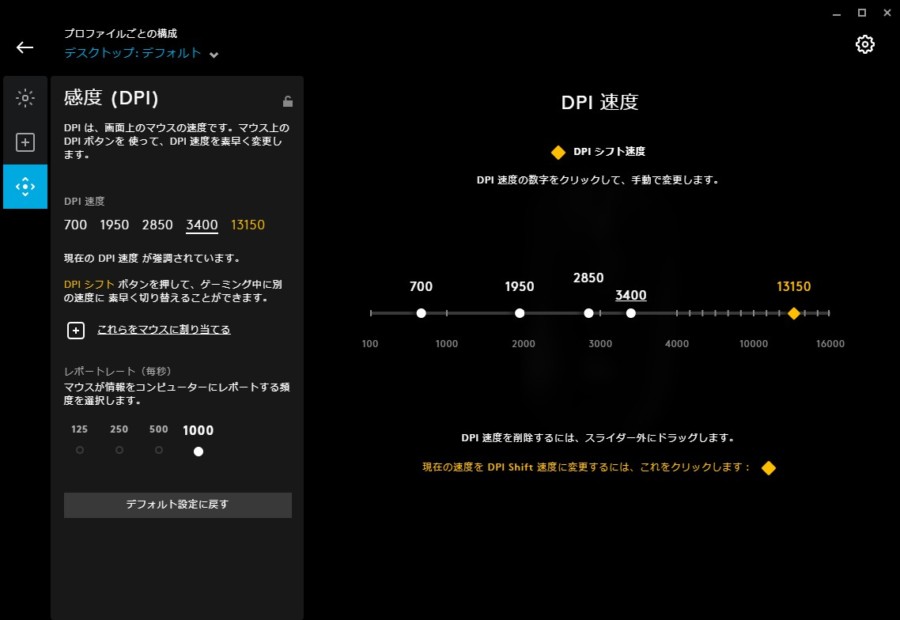
見出しの通り、幅広い数値でDPIを調整する事が出来ます。
また、このDPIは5つのポイントを作ることが可能で、マウス自体にDPI変更ボタンを割り当てれば5つのDPIの中で瞬時に切り替えが可能です。
ちなみにおすすめの設定方法として、
「PC側のポインター速度設定を遅くしてなるべくDPIを高くする!」
と言う様にDPI数値を設定すると良いです。
こうする事でマウス側が読み取る移動距離が細かくなり、手への追従感に大きな違いが出てきます。
「止めればピタッと止まり、動かせばスッと動く」
と言う操作感を求める方は是非試してみて下さい。
ちなみに振り向き15cm位の私自身は以下の様に設定しています。
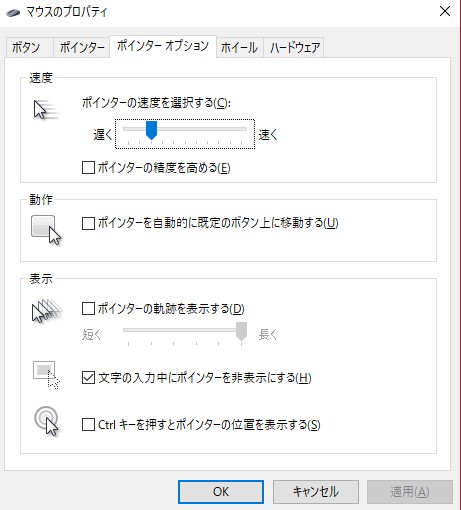
- ゲーム以外ではDPIは13,000
- FPSでのDPIは6,000~8,000にしてゲーム内感度を最低に設定
オンボードメモリ対応で設定を5パターン保存できる!
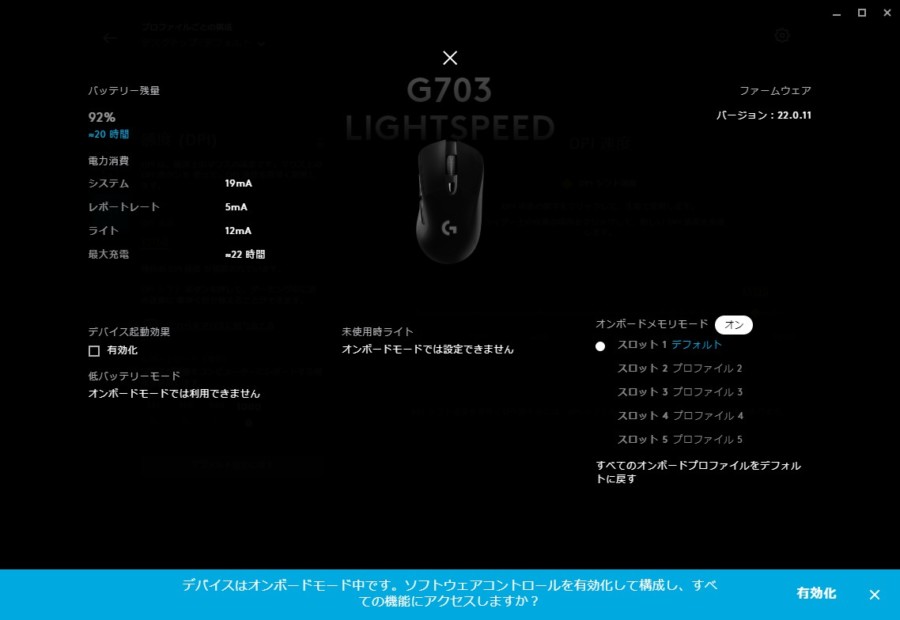
オンボード機能にも対応しており、マウス自体に最大5つまで設定を保存する事が可能です。
ここで設定した物はマウス自体に保存されるので、普段と違うPCや機材でも使用する事が出来ます。
またマウスのボタンに「プロファイル切り替えボタン」を割り当てておけば、手軽に設定を切り替える事が可能です。
なので予め用途毎に設定を作っておけば、どのPCでもいつも通り便利に使えます。
重りで重量の調節が可能!

10gの重りが1つ付属しているので、軽すぎるという方でも旧型に近い重量にする事が可能です。
私自身は軽めの方が好きなので普段は何も付けずに使用しています。
良かった点!
フィット感の良い形状と優れたグリップでとにかく持ちやすい!

「G703h」は形状が左右非対称で右手にフィットするように作られています。
この形状のお陰でマウスと右手が隙間無く密着しやすい様になっているので、フィット感が良いです。
加えて「G703h」のグリップ性能がとても高く、滑りにくさだけで無く肌触りも良いです。
個人的にこのマウスのグリップはとても気に入っていて、他のゲーミングマウスでは感じられない手に吸い付く様な感覚があります。
そしてこのグリップに手の多くの面積が当たる様になっているので、尚更強いフィット感が感じられます。
なので手へのフィット感が強いマウスが好きな方にとてもおすすめです。
ワイヤレスと15g以上の軽量化でとても身軽!

旧型モデルよりも約15g軽量化されているという事もあり、かなり軽快なマウス操作が出来ます。
なので私自身、最初に使用した時はその軽い操作感にとても驚きました。
あまりゲーミングマウスに詳しくない方からすると、
「たった15gだけ?」
と思われるかもしれませんが、マウスにおいて15gはかなり大きいです。
旧型とは次元の違う軽さがあるので、個人的にこの軽量化はとても良かったです。
また以前90g前半のこのマウスより軽い有線マウスを使った事がありますが、ワイヤレスでコードの重さや摩擦が無い事もあって「G703h」の方が軽量に感じました。
なので軽い重量とワイヤレス対応が組み合わさって、手への一体感が強く感じられるマウスとなっています。
お陰で、
「動かそうと思えば瞬時にカーソルが動き、止めたいと思えば瞬時にカーソルが止まる」
と手の動きがダイレクトに反映されている様な感覚になるので、視界に入った敵への反応や咄嗟の振り向きなどの対処がかなり早くなったように感じます。
なのでFPSでのエイム力を向上させたいと考えている方にとてもおすすめです。
ちなみに、ワイヤレスマウスを使った事が無い方からすると、ケーブルの有無でどれだけ変わるのか分かりにくいかもしれません。
しかし実際ケーブルはかなりマウス操作の邪魔をしています。
この違いについてはワイヤレスを使わないとわかりにくい思うので、有線マウスを使っていて更なる身軽さを求めるのであれば是非ワイヤレスマウスを検討してみて下さい。
旧型よりも充電せずに長期間使える!

旧型の時点でも最高持続時間が30時間と十分な性能でしたが、新型では最長60時間と2倍にまで向上しています。
なので例え毎日2時間程度使用したとしても1ヶ月近くは持ってくれるので殆ど充電要らずです
個人的にワイヤレス充電パッド「POWER PLAY」は導入していないので、この驚異的な充電持ちはとても助かります。
マウスホイールが静か + 高精度で使いやすい!

これは旧型モデルの時から気に入っている点ですが、ホイールの音がとても静かで使いやすいです。
最近はホイールの音が大きめなマウスばかり使っていたので、改めて「G703h」のホイールの良さに気付かされました。
また精度も良く微調整がしやすいのも良い点です。
個人的に気になった点!
ボタンの数が多く無いので普段のPC作業では使いにくい!

これについては私自身が現在ボタンが11個付いている「G502WL」に慣れてしまっているから感じてしまう点です。
「G703h」は全部でボタンが6個となっているので、「G502」と比べて普段使いでどうしても不便に感じてしまいます。
とは言っても「G703h」自体もクリックとホイール以外に、
- サイドボタンが2つ
- マウスホイールの上にボタンが1つ
と一般的なマウスよりもボタンの数は多いので、今まで普通のマウスしか使っていなかったという方であれば便利に使いやすく感じられるはずです。
なので自分の様に多ボタンマウスに慣れてしまっている方は気をつけて下さい。
ちなみに私の場合はFPSにおいては「G703h」の方が圧倒的に使いやすく感じるので、
と言う様に使い分けています。
まとめ!
- 旧型と変わらないフィット感抜群の形状とグリップ性能!
- センサー性能が高い!
- 約15g軽量化されて旧型よりも軽快な操作感!
- 抜群の持ちやすさと軽量感で手の動きがダイレクトに伝えやすい!
- 旧型よりもバッテリー持続時間が約2倍へ向上!
- マウスホイールが静か + 高精度で使い心地が良い!
この様に「G703h」は旧型モデルの完成度の高さをそのままに、軽量化やセンサー性能の向上など、より洗練されたマウスとなっています。
特に個人的に軽量化が大きな改良点に感じていて、旧型以上に直感的な操作がしやすいです。
エイム操作のしやすさに関してはとても優れたマウスとなっているので、ボタンの数を求めずFPSでの使いやすさを重視している方に向いています。
また、旧型とは別物のマウスと言える程の改良がされているので、既に旧型を持っていてマウスをアップグレードしたいと考えている方にもおすすめです。
それでは読んで頂きありがとうございました!





















